Nopeuta videoitasi nopeasti Windows Movie Makerin avulla
Oletetaan, että sinulla on Windows-käyttöinen laite. Siinä tapauksessa on erittäin suositeltavaa, että tutustut Windows Movie Maker -työkaluun. Windows-tietokoneissa se on videoeditori, joka on jo esiasennettu. Windows Movie Maker on videoiden editointisovellus, joka on helppokäyttöinen ja joka on varustettu kaikilla ominaisuuksilla, joita amatöörielokuvaeditori tarvitsee ollakseen tehokas. Haluatko nopeuttaa elokuvaasi vai haluatko hidastaa elokuvaa antaaksesi sen vaikutelman ajan kulumisesta? Windows Movie Makerissa on toiminto, jonka avulla voit muuttaa videon tahtia. Tämä blogikirjoitus ohjaa sinut eteenpäin kuinka nopeuttaa videota Windows Movie Makerissa.
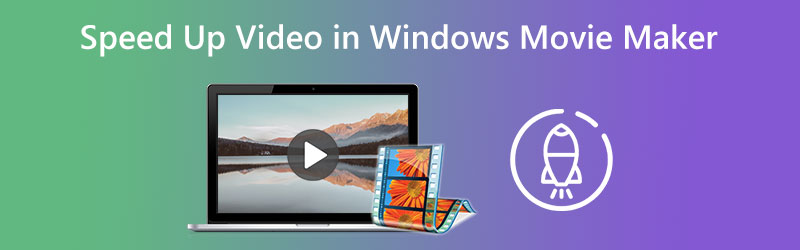
- Osa 1. Videon nopeuttaminen Windows Movie Makerissa
- Osa 2. Vaihtoehtoinen ohjelma videoiden nopeuttamiseen
- Osa 3. Usein kysytyt kysymykset videon nopeuttamisesta Windows Movie Makerissa
Osa 1. Videon nopeuttaminen Windows Movie Makerissa
Nopeustehoste on nopeasti vakiinnuttanut asemansa yhdeksi useimmin käytetyistä videotehosteista. Tämän blogin ensimmäisessä osassa havainnollistamme, kuinka voit nopeuttaa Windows Movie Makerilla luodun elokuvan toistonopeutta.
Vaihe 1: Käynnistä Windows Movie Maker ja valitse sitten Lisää videoita ja valokuvia -vaihtoehto valikosta, joka tulee näkyviin, kun ohjelma on latautunut. Lisäksi voit siirtää videoita suoraan kuvakäsikirjoitukseen vetämällä ja pudottamalla niitä.
Vaihe 2: Valitse videon osa, jota haluat kiihdyttää, siirry sitten Videon työkalut -valikkoon ja valitse Muokata vaihtoehto. Tällä sivulla on avattava valikkokohta, jonka voit valita ja joka on merkitty Nopeus. Sinun on tiedettävä, että pienemmät nopeusarvot johtavat hitaampaan videon toistoon. Sitä vastoin suuremmat nopeusluvut saavat elokuvasi toistamaan nopeammin.
Vaihe 3: Kun olet valinnut nopeuden, jolla haluat toistaa elokuvia, voit tallentaa ne siirtymällä Tiedosto-välilehdelle ja valitsemalla avattavasta valikosta Tallenna nimellä.
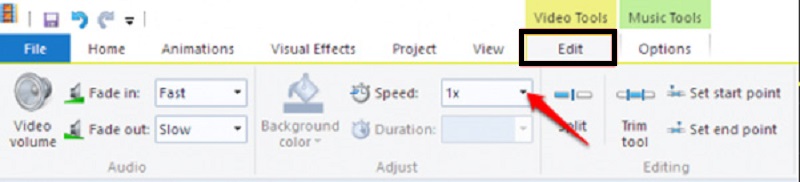
Osa 2. Vaihtoehtoinen ohjelma videoiden nopeuttamiseen
Koska tämän sovelluksen lataaminen ei ole enää mahdollista, et voi ostaa Windows Movie Makeria miltään verkkosivustolta. Liikkeestä poistamisen jälkeen sitä valmistaa nyt toinen yritys. Tämän valossa sinun tulee tutkia useita muita videonmuokkaussovelluksia siltä varalta, että Windows Movie Maker ei toimi laitteellasi. Sen avulla voit nopeuttaa työstämiesi videoleikkeiden tekemistä. Näin ollen sinulle on esitetty Vidmore Video Converter. Sen lisäksi, että voit käyttää sitä Windows-tietokoneella, voit käyttää sitä myös Macissa.
Vidmore Video Converter on videon nopeuseditori, jossa on suoraviivainen käyttöliittymä. Se tekee ohjelman käytöstä paljon helpompaa verrattuna muihin markkinoilla oleviin vaihtoehtoihin. Tämän videonmuokkausohjelman käyttäjät voivat asentaa sovelluksen tietokoneisiin, jotka perustuvat joko Windows- tai Mac-käyttöjärjestelmään, riippuen siitä, kumpaa he haluavat. Voit saada Video Speed Controller -ominaisuuden, jos käytät Toolboxia. Se on mahdollista sinulle. Tämä toiminto mahdollistaa elokuvan toistamisen jopa kahdeksan kertaa nopeammin kuin sen tyypillinen tempo. Se sisältää useita esiasetettuja nopeusasetuksia. Tasan sekunnin kuluttua tapahtuu siirtyminen nopeampaan tempoon, joka pysyy yhtenäisenä koko lauseen ajan. Se jatkuu loppuun asti. Vidmore Video Converterilla on enemmän ominaisuuksia, mukaan lukien videon parametrien, kuten kuvanopeuden ja resoluutioiden, muuttaminen. Se on toinen hyödyllisempi toiminto, joka sisältyy tähän sovellukseen.
Vaihe 1: Asenna Vidmore Video Converter laitteeseesi, kun olet valtuuttanut sen toimimaan. Suorita sitten sovellus, kun se on asennettu onnistuneesti.
Voit säätää videon toistonopeutta siirtymällä kohtaan Työkalupakki valikosta ja valitsemalla vaihtoehdon Videon nopeuden säädin sieltä. Sen avulla voit säätää vauhtia, jolla toiminta tapahtuu ohjaamasi elokuvassa, joko nopeasti tai hitaasti.
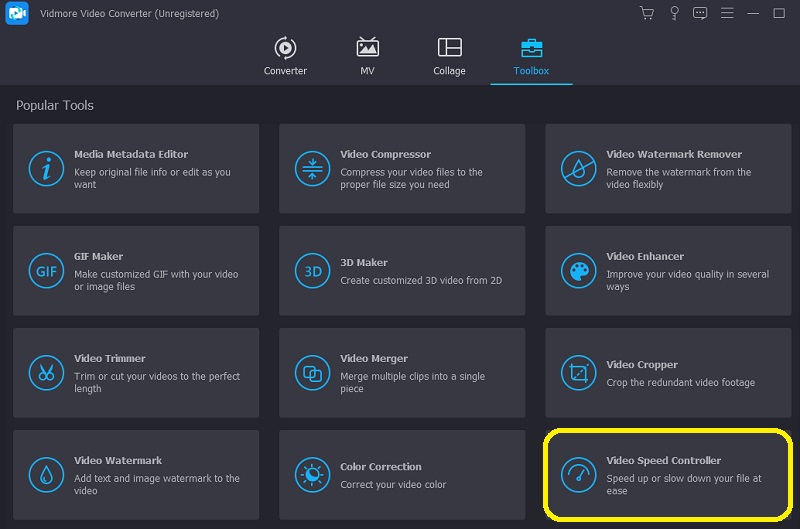
Sinun täytyy lyödä + merkki, joka tulee näkyviin näytön keskelle, kun olet valinnut Videon nopeuden säädin näytön reunassa olevasta valikkopalkista. Valikko sijaitsee näytön oikealla puolella.
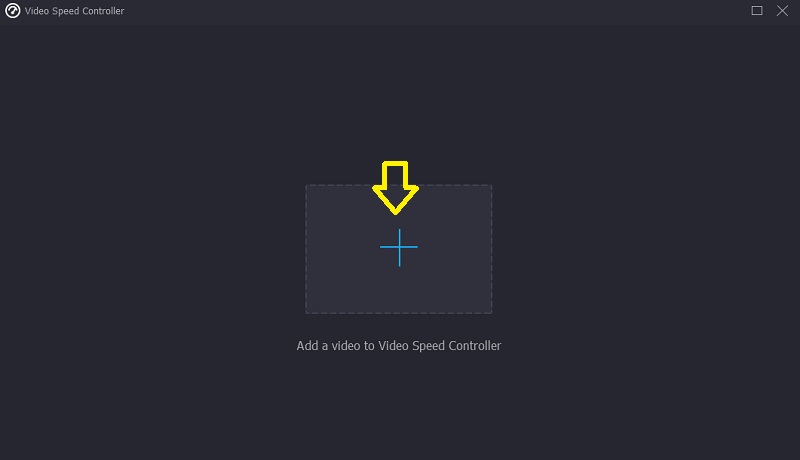
Vaihe 2: Kun elokuvan toisto on päättynyt, näkyviin tulee valikko, jonka avulla voit muuttaa videon toiston nopeutta. Napin painalluksella voit muuttaa pelaajan vaikeustasoa ja vauhtia, jolla se pelataan.

Voit säätää tiedoston laatuasetuksia merkityn alueen alla asetukset. Voit tehdä tämän tehtävän napsauttamalla näppäimistön sarkainnäppäintä. Voit säätää kuvanopeutta, resoluutiota ja muita haluamiasi asetuksia. Jos kyseenalaisten arvojen muuttamiseen ei ole kiireellisiä suunnitelmia, voit vapaasti jatkaa siirtymistä.
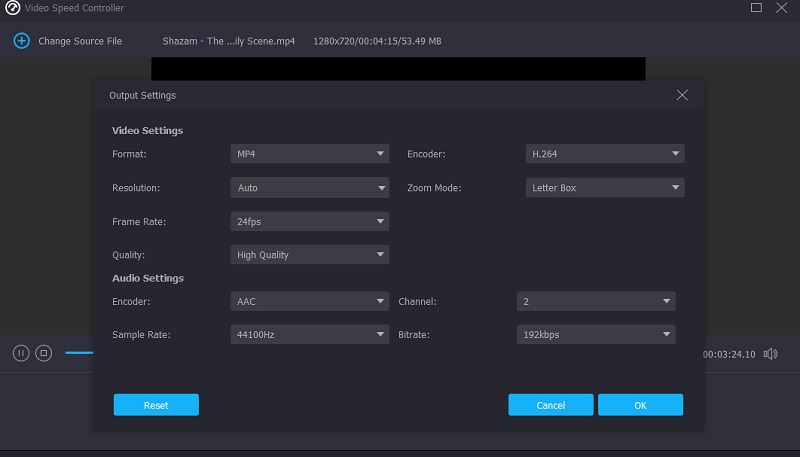
Vaihe 3: Aloita vienti valitsemalla Viedä näkyviin tulevasta avattavasta valikosta. Se saa prosessin alkamaan. Tämän kohdan jälkeen sinun on odotettava toimenpiteen päättymistä ennen kuin siirryt sekvenssin seuraavaan vaiheeseen.

Osa 3. Usein kysytyt kysymykset videon nopeuttamisesta Windows Movie Makerissa
Miksi Windows Movie Maker ei toimi enää?
Toistensa kanssa yhteensopimattomien videosuodattimien vuoksi Windows Movie Maker on nyt käyttökelvoton. Sen ovat ohittaneet Microsoft Photosissa Windows 10:ssä mukana toimitettu videoeditori ja Microsoftin ostama videonmuokkaustyökalu Clipchamp. Molemmat uudemmat ohjelmat ovat saatavilla Windows 10:ssä.
Onko Windows Movie Makerissa vesileima muokkauksen jälkeen?
Ohjelmisto, joka tunnetaan nimellä Windows Movie Maker, ei ole vain helppokäyttöinen, vaan se on myös ilmainen ladata. Tämän työkalun käyttäminen säästää sinua murehtimasta siitä, sisällytetäänkö lopputulokseen vesileima vai ei. Se tarjoaa käyttöliittymiä, joita on helppo ymmärtää ja käyttää muokkaustarkoituksiin.
Mitä Windows Movie Makerin tuetut tiedostotyypit ovat?
Windows Movie Maker on yhteensopiva useiden videotiedostotyyppien kanssa, mukaan lukien AVI, ASF, MP2, MPEG ja WMV.
Johtopäätökset
Windows Movie Maker olikin yksi käyttäjäystävällisimmistä Windowsin kanssa yhteensopivista elokuvaeditoreista, kun se tehtiin yleisön saataville. Lisäksi, jos käytät edelleen tätä ohjelmaa mobiililaitteellasi, löydät tiedot, jotka juuri näytettiin sinulle informatiivisesti ja hyödyllisenä. Se auttaa nopeuttaa videota Windows Movie Makerissa. Koska et voi hankkia Windows Movie Makeria tällä hetkellä, sinun on käytettävä vaihtoehtoista työkalua, joka tunnetaan nimellä Vidmore Video Converter.


